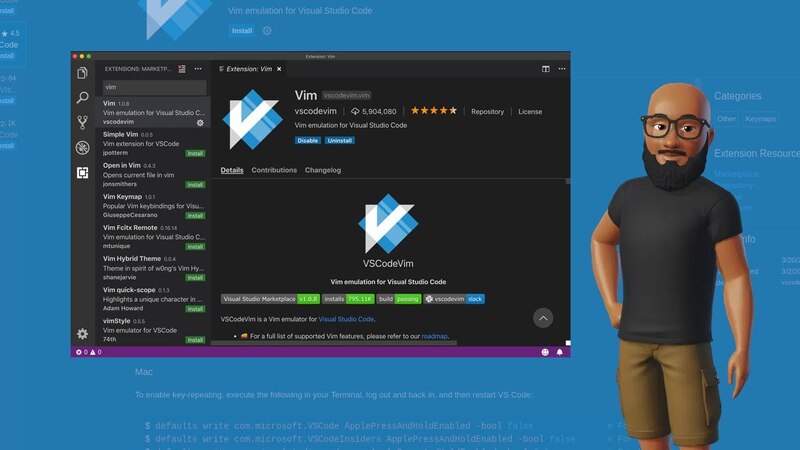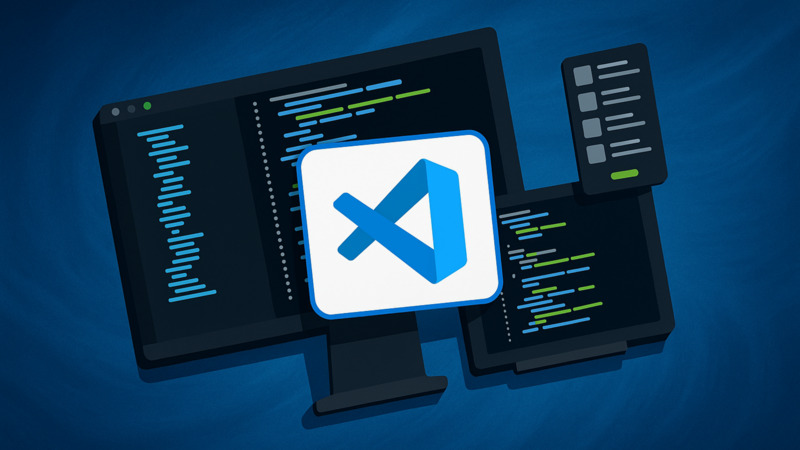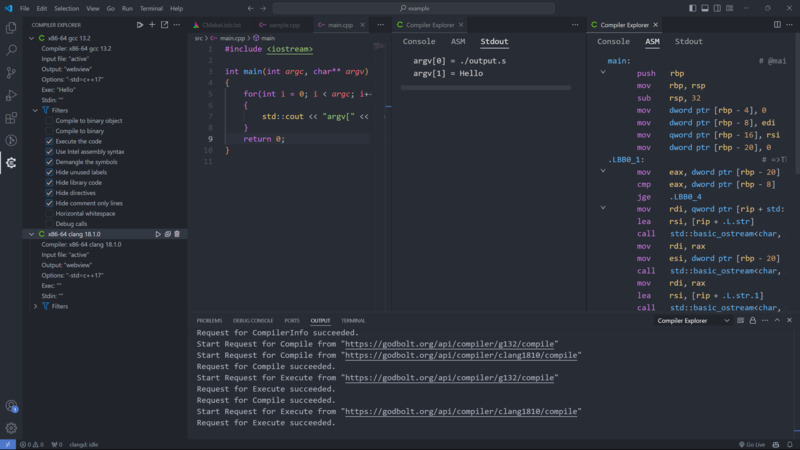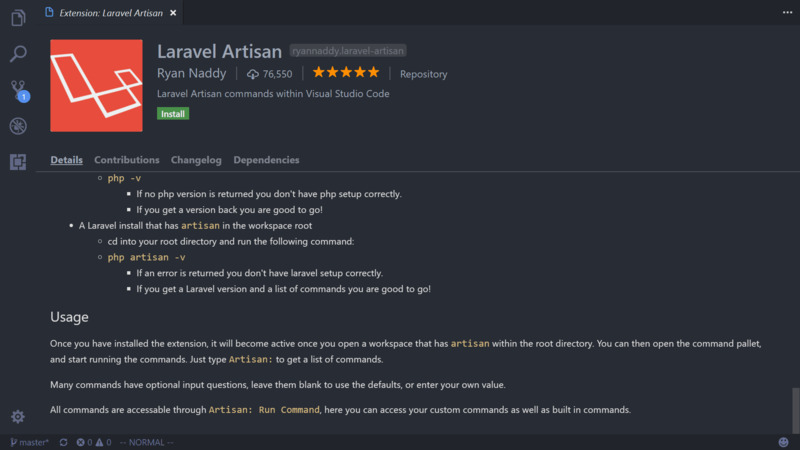Sabe quando você instala o VSCode e precisa configurá-lo à sua maneira? Você já começa a pensar nas extensões de acordo com a sua linguagem de programação, no entanto, antes delas é necessário deixá-lo funcional e agradável para qualquer situação.
Apesar de eu usar pouco o VSCode, uso mais o Vim/Neovim, quando preciso desenvolver algo para Web, geralmente eu uso o VSCode.
E abaixo há 5 extensões que eu sempre instalo quando preciso configurar o VSCode em qualquer novo PC ou quando formato o meu.
01. All Autocomplete
All Autocomplete é uma extensão que expande a funcionalidade de autocompletar do VSCode, sugerindo palavras de todos os arquivos abertos, não apenas do arquivo atual. Útil para manter consistência em projetos grandes.
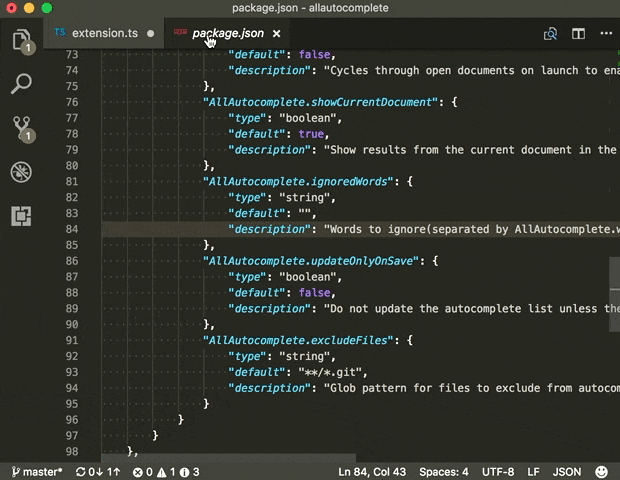
02. One Dark Pro
Apesar de eu usar o Sobrio no Vim e Neovim, no VSCode eu prefiro o One Dark Pro. É um Tema visual inspirado no One Dark do Atom, oferecendo um esquema de cores escuro e bem contrastado, ideal para quem prefere interfaces elegantes e confortáveis para os olhos.
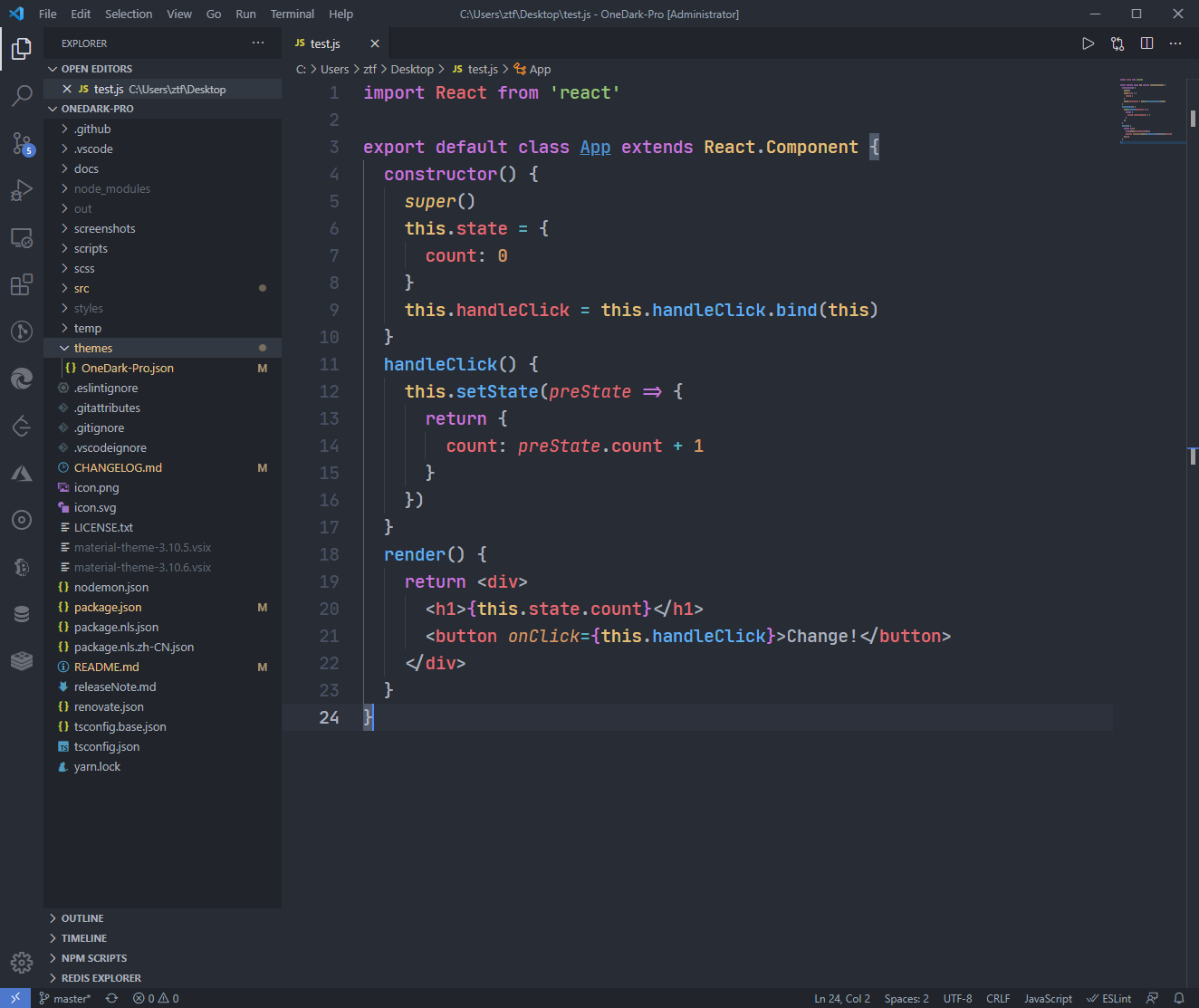
03. Markdown All in One
Markdown All in One é uma extensão completa para edição de Markdown, fornecendo atalhos, pré-visualização, geração de tabelas e suporte a to-do lists, tornando a escrita mais eficiente.

04. VSCodeVim
Nós já fizemos um vídeo sobre VSCodeVim, é uma extensão que adiciona suporte ao modo Vim dentro do VSCode, permitindo comandos, navegação e atalhos do Vim para usuários acostumados com essa experiência de edição.
05. IntelliCode
E por fim, IntelliCode é uma extensão da Microsoft que aprimora a sugestão de código usando inteligência artificial, oferecendo recomendações inteligentes baseadas em padrões de código populares.
Além dessas extensões eu também configuro a fonte:
- Obtenho o nome da fonte que desejo, geralmente escolho a JetBrains Mono Medium Nerd Font, exemplos: No Windows com PowerShell:
Get-ConsoleFontInfoEm sistemas GNU/Linux ou macOS:
fc-list | grep "JetBrains"- Altero a configuração da fonte
Emsettings.json(Ctrl+Shift+P→ “Preferences: Open Settings (JSON)”) e defina:
"editor.fontFamily": "'JetBrainsMono Nerd Font', 'JetBrains Modo Medium Nerd Font', monospace"Depois é só reiniciar o VSCode para que as mudanças sejam aplicadas. Eu também altero o cursor tanto do editor quanto do terminal para I-Beam/Barra vertical.
Veja também abaixo alguns artigos que podem ser interessantes para você:
- Como Utilizar o VIM junto com o VS CODE
- Top 8 Melhores Extensões para seu VSCode
- Utilize o Compile Explorer com VS Code
- As 10 Melhores Extensões do VSCode para C/C++
- 18 Melhores Plugins para Python no VSCode
- 20 Extensões Essenciais para Desenvolvimento Laravel e PHP no VSCode
- Instale essa extensão do VS Code para comentar blocos em ASCII
- 775 Temas para seu VS Code
- VSCodium - Um VS Code Open Source que NÃO te rastreia